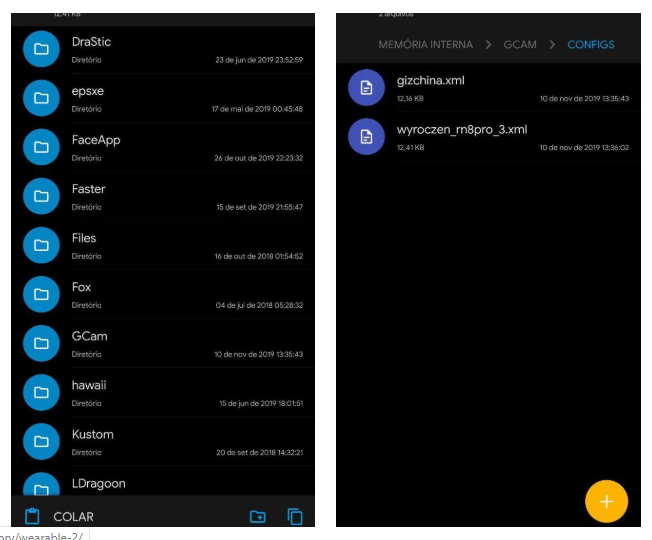Sebbene i produttori di smartphone stiano montando sui propri modelli fotocamere sempre più performanti, per ottenere buoni risultati il comparto hardware potrebbe non essere sufficiente: anche l’aspetto software, infatti, ha una grande importanza e il team di Google ne è consapevole, così come ci viene ricordato dalle enormi potenzialità che è in grado di garantire una soluzione come Gogle Fotocamera.
La community che ruota attorno al software di Google Fotocamera negli ultimi tempi ha prestato grande attenzione per gli smartphone di Xiaomi e Redmi e, pertanto, c’è un po’ di curiosità per scoprire cosa sarà in grado di fare con la nuova fotocamera da 64 megapixel di Redmi Note 8 Pro.
Tale smartphone è dotato di un processore MediaTek e ciò rappresenta un limite per quanto riguarda Google Fotocamera, soluzione pensata soprattutto per i modelli animati da una CPU di Qualcomm ma ciò non ha impedito allo sviluppatore Wyroczen di lavorare ad una versione della fotocamera per il Redmi Note 8 Pro, che dopo vari test è finalmente pronta (anche se alcune feature non sono ancora funzionanti).
Come installare Google Fotocamera su Redmi Note 8 Pro
Primo passo è rappresentato dal download del file APK di Google Fotocamera (lo trovate qui) e di un file di configurazione (lo trovate qui), i quali andranno quindi installati sullo smartphone (consentendo, se richiesto, l’installazione da fonti sconosciute).
A questo punto è necessario aprire l’app Google Fotocamera, andare sulla scheda “Altro”, fare clic sull’icona “Impostazioni”, trovare l’opzione “Salva impostazioni”, selezionarla, scrivere un nome qualsiasi e salvare.
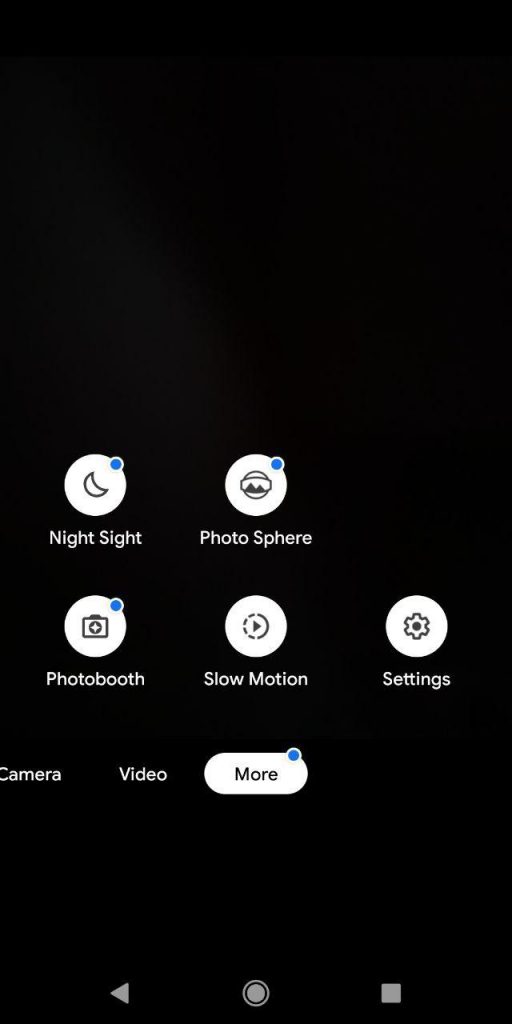
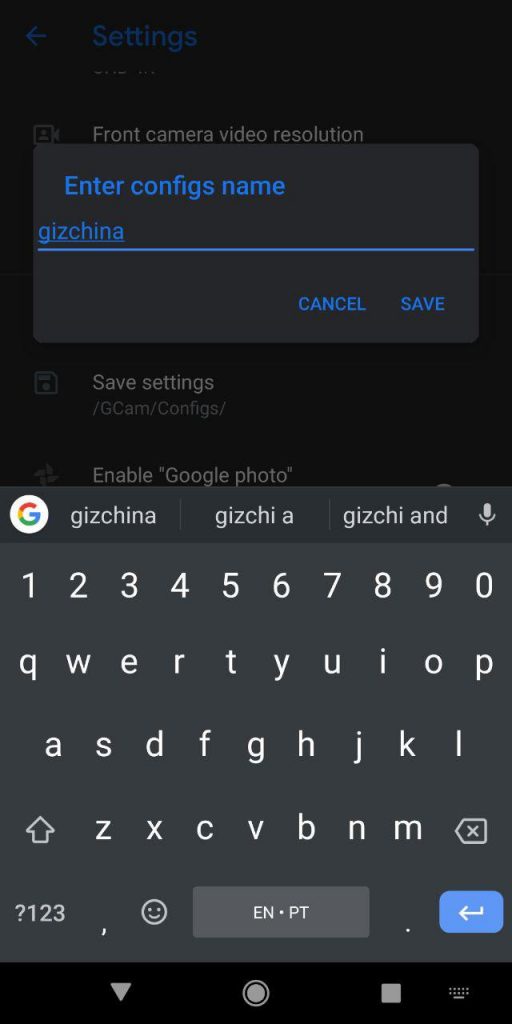
Quindi bisognerà scorrere l’app di gestione dei file, trovare una cartella “GCam” nella directory principale della memoria interna, aprirla e cercare “Configs”, nella quale andrà copiato il file “wyroczen_rn8pro_3.xml” scaricato insieme all’app Gcam.
Bisogna quindi aprire nuovamente l’applicazione Google Fotocamera e toccare due volte la parte nera tra il pulsante di scatto e l’anteprima circolare delle foto: verrà visualizzata una finestra di dialogo e sarà possibile scegliere il file XML scaricato in precedenza, selezionarlo e cliccare sull’opzione di ripristino.
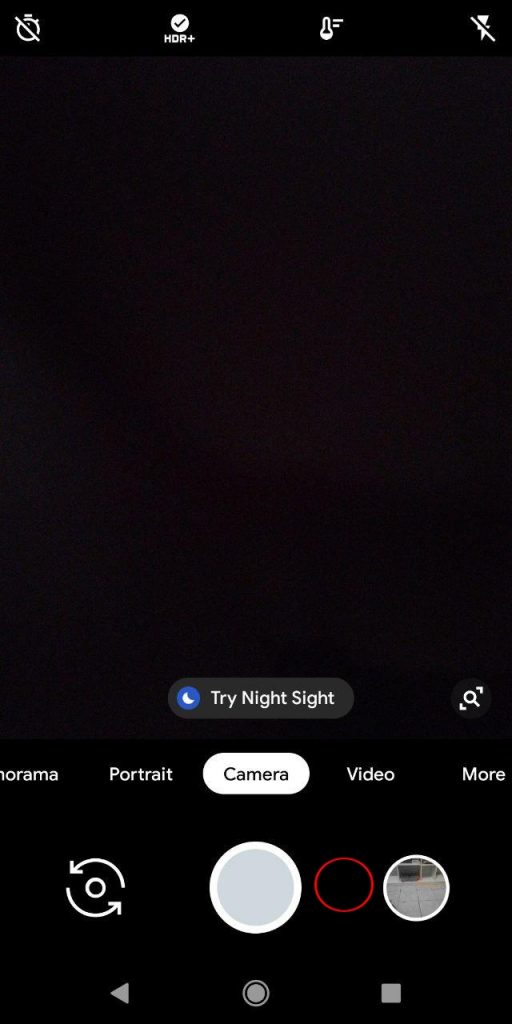
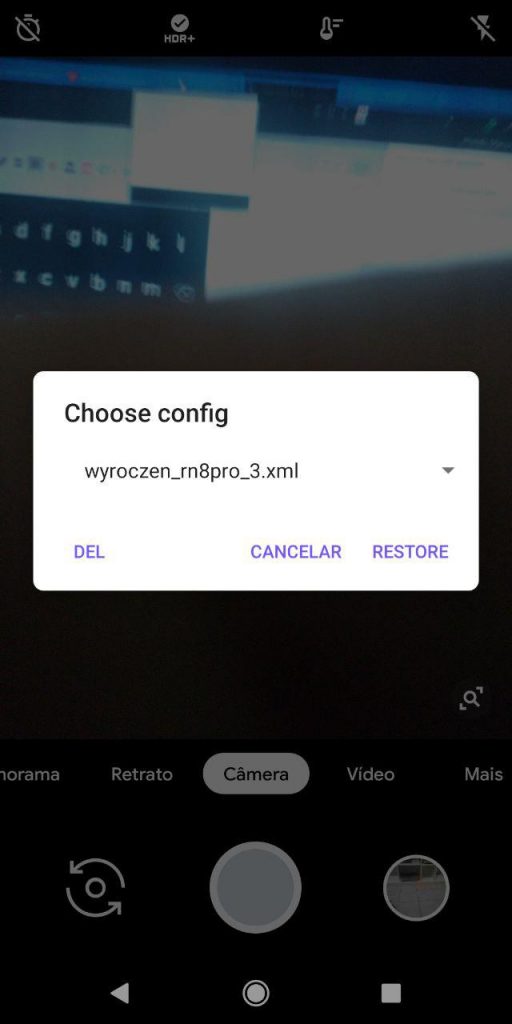
Ed ecco qualche scatto di prova tra fotocamera stock e quella di Google (a destra):












Potete trovare il thread dedicato su XDA Developers seguendo questo link.